Kā labot ārējā cietā diska I/O ierīces kļūdu operētājsistēmā Windows 11/10
Literārs Mistrojums / / August 04, 2022
Nesen Windows 11 un 10 lietotāji saskaras ar ārējā cietā diska I/O ierīces kļūdu. Šī kļūda būtībā neļauj piekļūt failiem cietajā diskā, USB zibatmiņas diskos, SD kartēs vai citās atmiņas ierīcēs. I/O ierīces kļūda ir visnotaļ sliktākā un kaitinošākā, jo tā neļauj izmantot ārējos diskus. Tomēr pašlaik lietotāju prātā rodas jautājums, vai ir pieejams kāds labojums? Par laimi, jā. Mēs apkopojām detalizētu informāciju un labojumus saistībā ar šo kļūdu, ko sniedzām tālāk šajā problēmu novēršanas rokasgrāmatā. Tātad, šeit ir viss, kas jums jāzina, lai labotu ārējā cietā diska I/O ierīces kļūdas operētājsistēmās Windows 11 un 10.
Lasīt arī
Kā novērst, ja 4K videoklipi netiek atskaņoti operētājsistēmā Windows 11
Labojums: Windows 11 uzdevumjosla neslēpjas pilnekrāna režīmā
Labojums: Win + Shift + S nedarbojas operētājsistēmā Windows 11/10

Lapas saturs
-
Labojums: Windows 11 un 10 ārējā cietā diska I/O ierīces kļūda
- 1. labojums: izplatītākie labojumi
- 2. labojums: pārbaudiet visu kabeļu savienojumu
- 3. labojums: atkārtoti instalējiet draiverus
- 4. labojums: mainiet diska pārsūtīšanas režīmu
- 5. labojums: pārbaudiet un labojiet ierīci komandu uzvednē
Labojums: Windows 11 un 10 ārējā cietā diska I/O ierīces kļūda
I/O ierīces kļūda būtībā ir saīsinājums no ievades/izvades ierīces kļūdas. Kā norāda nosaukums, tas parasti notiek ārējos cietajos diskos, SD kartēs, USB zibatmiņas diskos, kompaktdiskos vai DVD diskos, kad vienkārši mēģināt rakstīt un lasīt ierīces darbības operētājsistēmā Windows 11 un 10. Parasti lietotāji, kuri mēģina piekļūt failiem, saņem I/O ierīces kļūdu, kurā teikts: “Pieprasījumu nevarēja izpildīt I/O ierīces kļūdas dēļ.”
Turklāt, lai veiktu labojumus, mums būtu jāzina iemesli, kas izraisa ārējā cietā diska I/O ierīces kļūdas. Tālāk ir norādīti galvenie iemesli, kas izraisa I/O ierīces kļūdu.
- Novecojuši draiveri
- Cietā diska nesaderība ar Windows 11 un 10
- Bojāts CD/DVD rakstīšanas un USB ports
- Vaļīgs SATA vads vai USB
- Fiziski bojāts cietais disks
Tātad, lai novērstu ārējā cietā diska I/O ierīces kļūdu operētājsistēmās Windows 11 un 10, varat veikt šādus labojumus:
1. labojums: izplatītākie labojumi
Pirms izmēģināt citus labojumus, turpiniet I/O ierīces kļūdas labošanu, veicot šādas darbības:
Sludinājumi
- Restartējiet datoru
- Mēģiniet atkārtoti piekļūt ārējam draiverim.
- Vai problēma joprojām pastāv? Mēģiniet piekļūt draiverim ar citu datoru un pārbaudiet, vai jūsu cietais disks darbojas pareizi.
Ja pēc iepriekš minēto darbību veikšanas joprojām rodas I/O ierīces kļūda, izpildiet citus tālāk norādītos labojumus.
2. labojums: pārbaudiet visu kabeļu savienojumu
Parasti ārējā cietā diska I/O ierīču kļūdas rodas vadu un kabeļu dēļ, jo tie ir tie, kas savieno ārējo cieto disku ar datoru. Tāpēc noteikti pārbaudiet kabeļa savienojumus ar datoru. Jums jāpārbauda, vai visi kabeļi nav vaļīgi savienoti gan centrmezglā, gan datora portos. Tāpat nomainiet kabeli, lai pārbaudītu, vai kļūda ir radusies kabeļa dēļ. Ja joprojām nekas netiek novērsts, mēģiniet pievienot ārējo cieto disku citam datora sistēmas portam.
3. labojums: atkārtoti instalējiet draiverus
Kā jau minēts, novecojuši draiveri ir visizplatītākais iemesls, kas izraisa ārējā cietā diska I/O ierīces kļūdu operētājsistēmā Windows 11 un 10. Tāpēc, lai atrisinātu problēmu, jums ir jāatjaunina draiveri. Varat arī mēģināt pārinstalēt draiverus. Tomēr tas jums var būt neērti, taču vislabāk ir mēģināt. Pēc draiveru atkārtotas instalēšanas vai atjaunināšanas noteikti restartējiet datoru un kārtīgi atsvaidziniet to.
4. labojums: mainiet diska pārsūtīšanas režīmu
Jāpatur prātā, ka operētājsistēma nevar pārsūtīt datus no diska uz ierīci, ja pārsūtīšanas režīms ir nepareizs. Lai mainītu pārsūtīšanas režīmu, varat veikt šādas darbības:
Sludinājumi
- Pirmkārt, nospiediet Windows+X un sarakstā atlasiet ierīču pārvaldnieku.
- Tagad jums ir jāpaplašina IDE ATA/ATAPI kontrolieri.
- Jūs ievērosiet, ka ir atvērta apakškopa, kurā ir uzskaitīti dažādi IDE ATA/ATAPI kanāli.
- Tagad ar peles labo pogu noklikšķiniet uz kanāla, kuram ir pievienots disks, un noklikšķiniet uz Īpašības.

- Šis kanāls ir jūsu sekundārais IDE kanāls.
- Tagad dodieties uz papildu iestatījumi cilni un atlasiet PIO pārsūtīšanas režīma lodziņā. Tas arī attiecas uz ierīci, kas apzīmē atbilstošo disku.
- Šī ierīce ir 0, pēc tam noklikšķiniet Labi un iziet no visa.
Tagad jums vienkārši ir jāpārbauda disks un jāpārbauda, vai kļūdas ziņojums ir noņemts.
5. labojums: pārbaudiet un labojiet ierīci komandu uzvednē
Vai joprojām tiek parādīts I/O kļūdas ziņojums? Pēc tam izmēģiniet šo pēdējo, bet ne mazāko labojumu. Lai pārbaudītu un labotu ierīci komandu uzvednē, varat veikt šādas darbības:
Sludinājumi
- Pirmais solis ir nospiest Windows+X
- Tagad atlasiet Komandu uzvedne no saraksta
- Jums ir jānoklikšķina Jā lai ļautu OS palaist komandu uzvedni kā administratoram.
- Kad tiek atvērts komandu uzvednes logs, ierakstiet chkdsk G:/f /r /x. Lai izvairītos no kļūdām, tas ir jākopē un jāielīmē.
Reklāma
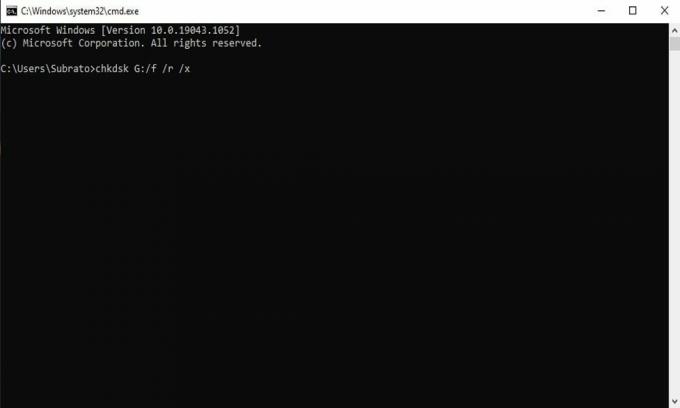
Piezīme: Šeit, G, ir diska burts. Jums tas jāaizstāj ar sava diska burtu.
Tātad šie bija daži iespējamie labojumi, kas ir pieejami, lai labotu ārējā cietā diska I/O ierīces kļūdu operētājsistēmās Windows 11 un 10. Mēs ceram, ka vairs nesaņemat I/O ierīces kļūdu ziņojumus. Tas viss šim ceļvedim, puiši. Tagad, ja jums ir kādi jautājumi, lūdzu, jautājiet mums komentāru sadaļā. Tāpat noklikšķiniet šeit lai lasītu aizraujošākus ceļvežus.



